WhatsApp Tipps Teil 2: Gruppenchats & Sprachnachrichten

WhatsApp Tipps
WhatsApp-Tricks für Gruppen-Chats
Gruppenchats pausieren
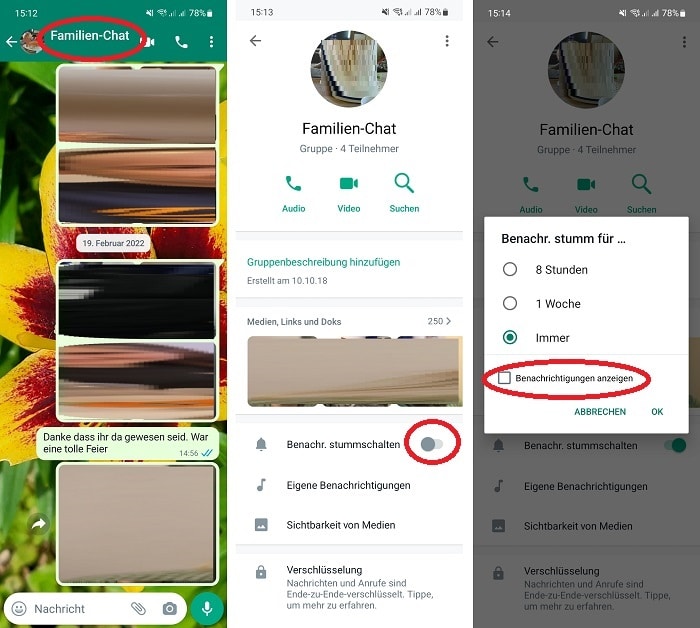
Gruppenchat pausieren
Gruppenchats sind eine praktische Sache, um beispielsweise mit Familienmitgliedern, engen Freunden oder Personen mit gleichen Interessen im stetigen Austausch zu bleiben. Wird ein solcher Chat allerdings zu rege von den Teilnehmern genutzt, kann er unter Umständen, etwa bei der Arbeit oder im Urlaub, lästig werden. In diesem Fall lassen sich Benachrichtigungen stummschalten. Öffne den Gruppenchat in WhatsApp, klicke oben auf seinen Namen und berühre die mit einer Glocke gekennzeichnete Option.
Nun kannst Du auswählen, ob der Gruppenchat acht Stunden, eine Woche oder für immer keine Benachrichtigungen mehr wiedergeben soll.
Gruppenchats archivieren
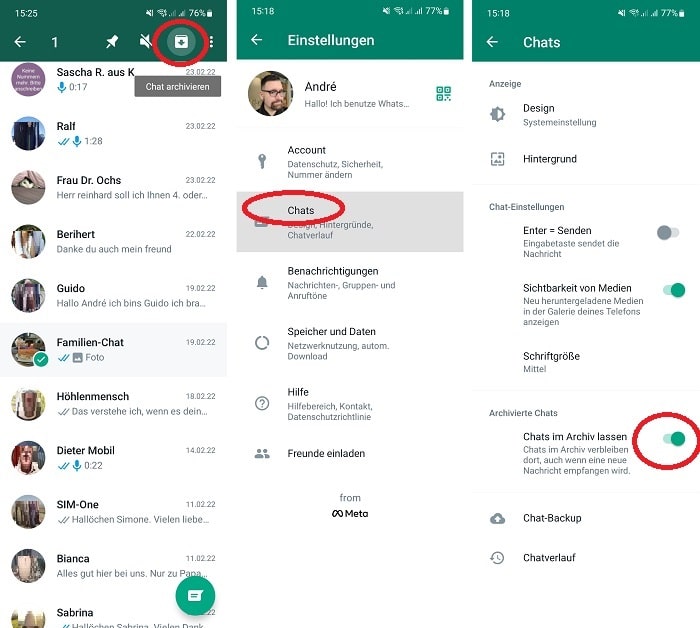
Gruppenchat archivieren
Mit dem zuvor geschilderten Trick gibt es zwar kein Klingeln, Vibrieren und keine Pop-up-Meldungen mehr, in der Chat-Übersicht werden aber immer noch neue Texte visualisiert. Wenn du eine längere Auszeit von einer Gruppe brauchst, kannst Du sie deshalb archivieren. Halte hierfür den betreffenden Gruppenchat lange gedrückt und wähle oben das Symbol mit dem Pfeil aus. Anschließend sollte im Hauptmenü des Messengers unter Einstellungen / Chats der Regler bei „Chats im Archiv lassen“ auf rechts gestellt werden.
Komfortfunktionen für Gruppenchats
Sicherheit und gemeinsame Gruppen
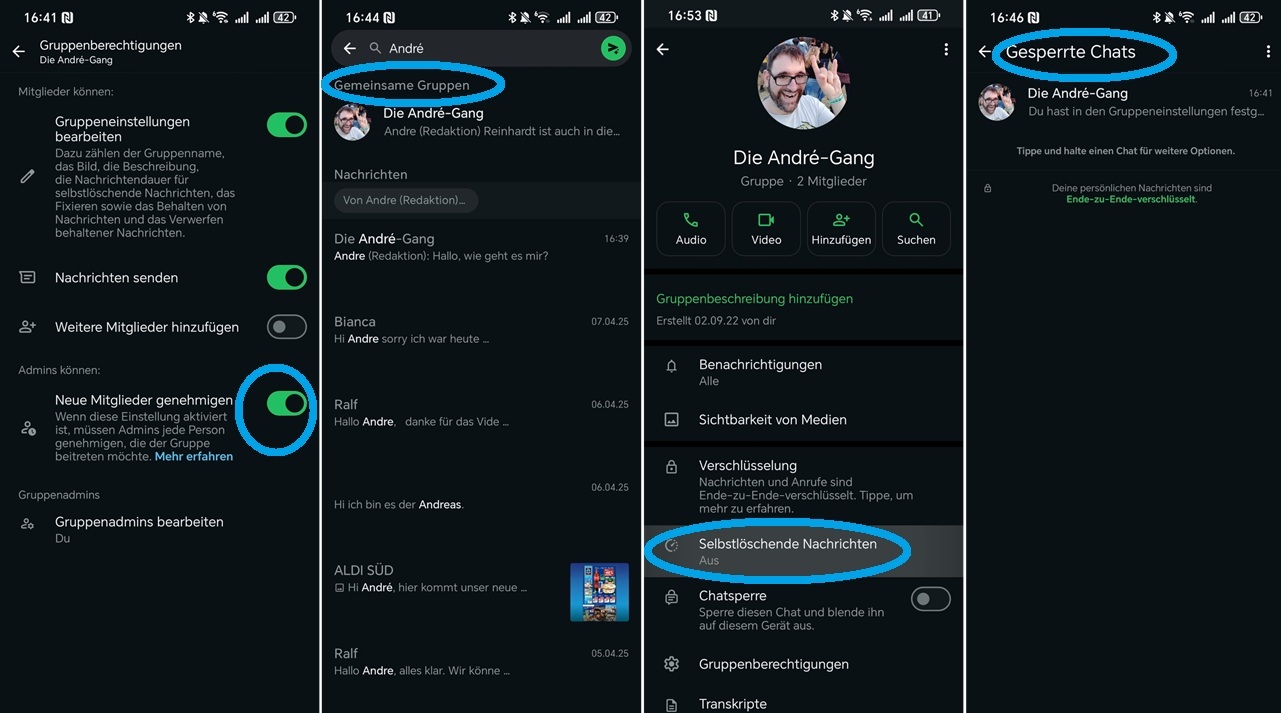
Neue Sicherheitsfeatures und gemeinsame Gruppen
Beim Thema Sicherheit für Gruppenchats hat der grüne Messenger aufgestockt. So kannst Du jetzt etwa einstellen, dass neue Mitglieder durch Admins genehmigt werden müssen. Außerdem ist es nun möglich, wie bei den Einzelchats eine Nachrichtendauer zu konfigurieren. Nach einem Tag, einer Woche oder 90 Tagen leert sich der Gruppenchat dann automatisch.
Eine Chatsperre sichert schließlich das Geschriebene vor neugierigen Personen in Deinem Umfeld. In den Einstellungen des Gruppenchats kannst Du diese einschalten. Danach wandert der Chat in die Sektion „Gesperrte Chats“. Entsperrt wird per Fingerabdruck oder Face ID. Praktisch: Wenn Du den Namen eines Kontaktes in der Suche im Chatbereich eingibst, werden Dir jetzt gemeinsame Gruppen gezeigt.
Gruppenvoreinstellungen
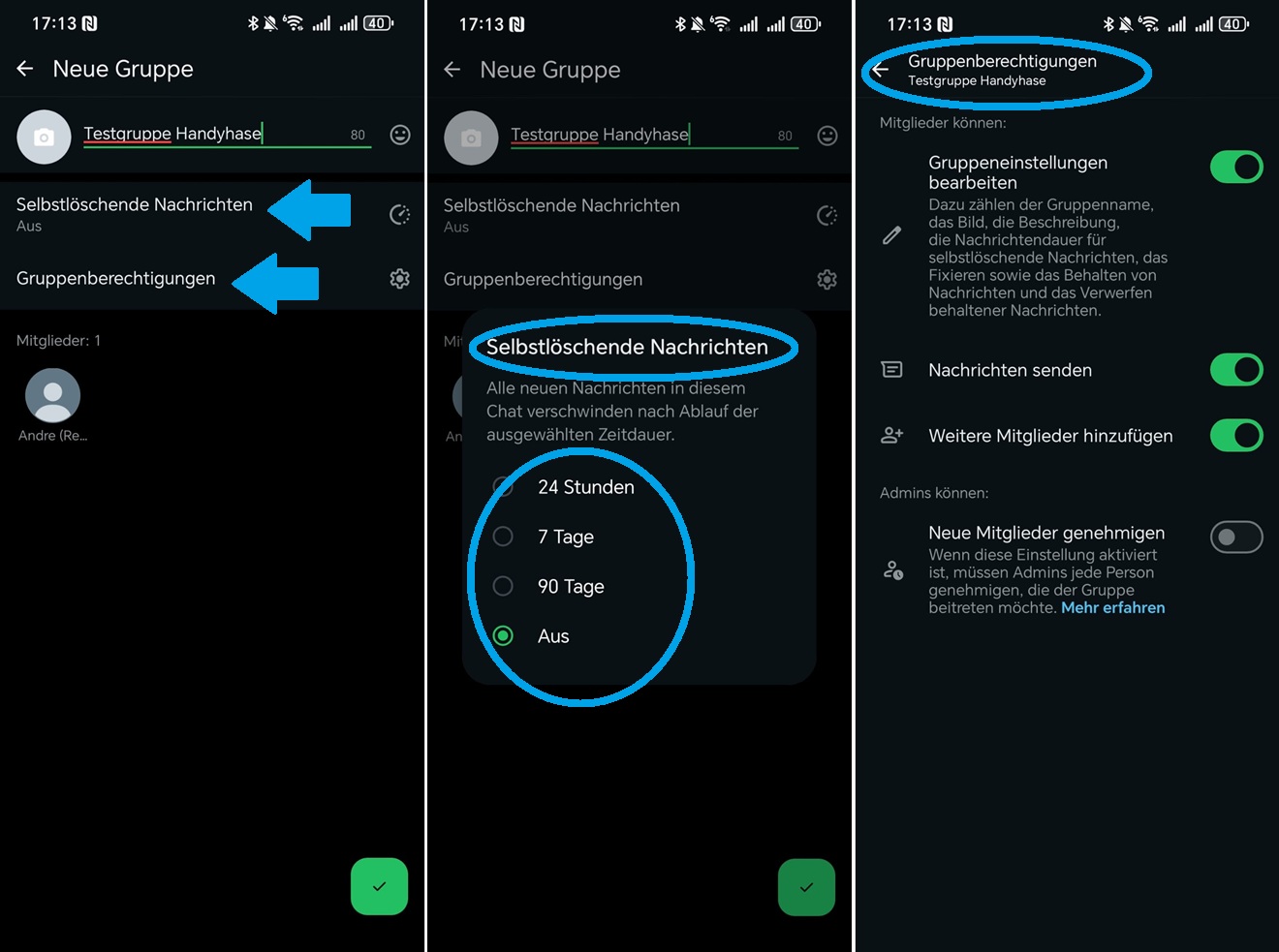
Gruppenvoreinstellungen vornehmen
Erstellst Du eine neue Gruppe, ist es umständlich, im Nachhinein noch Änderungen an den Einstellungen zu vollziehen. Im hektischen Alltag kann es auch vorkommen, dass Du später vergisst, die Optionen vorzunehmen. Dann fehlen unter Umständen bestimmte Berechtigungen und die Nachrichtendauer verhält sich nicht so, wie Du es Dir gewünscht hast.
Abhilfe schaffen die Gruppenvoreinstellungen. Wie Du auf unseren Bildschirmfotos siehst, ist es inzwischen in WhatsApp möglich, die Anzeigedauer der selbstlöschenden Nachrichten und die Gruppenberechtigungen schon beim Erstellen der Gruppe festzulegen. So lässt sich im Vorfeld bestimmen, ob Inhalte nach einem bestimmten Zeitraum verschwinden und welche Rechte Mitglieder und Admins haben.
WhatsApp-Tricks für Sprachnachrichten
Alternative zu Textnachrichten
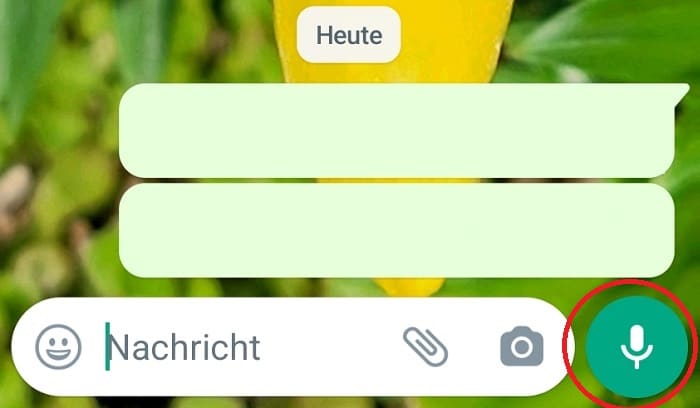
Sprachnachrichten-Symbol
Textnachrichten sind je nach Situation nicht immer die beste Wahl für WhatsApp. Wenn Du unterwegs bist oder nur kurz Zeit hast erleichtern Dir Sprachnachrichten die Konversation. Die Aufnahme einer solchen ist unkompliziert. Für kurze Sprachnachrichten halte das Mikrofon-Symbol rechts unten im Chatfenster gedrückt und spreche. Lasse das Symbol los, wenn die Nachricht fertig ist.
Wichtige Funktionen
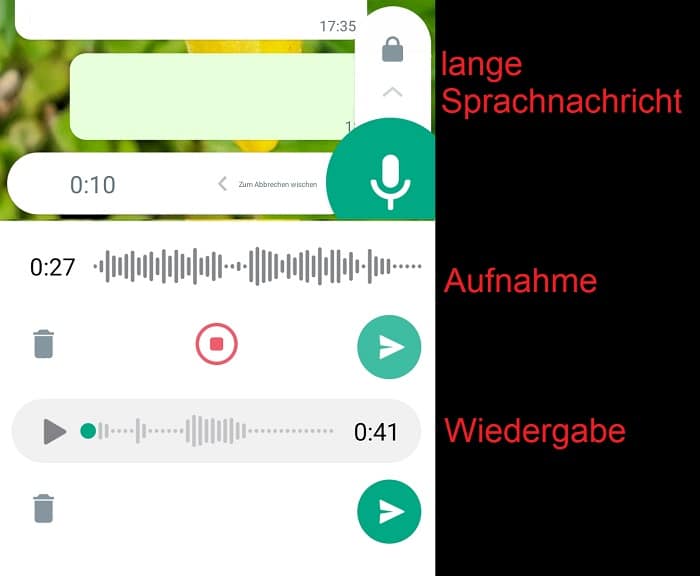
Sprachnachrichten-Features
Um längere Sprachnachrichten einzusprechen, muss das Mikrofon-Symbol zum auftauchenden Schloss-Symbol darüber gezogen werden. Nun werden auch Audiowellen eingeblendet und es gibt Funktionen zum Verwerfen (Mülleimer) oder Beenden (Quadrat). Nach dem Beenden kannst du dir die Sprachnachricht vor dem Abschicken nochmal anhören. Gefällt sie Dir nicht, klicke auf den Mülleimer und nimm eine neue auf.
Um mit einer Sprachnachricht mehrere Personen zu erreichen, muss sie nach dem Absenden gedrückt gehalten und anschließend über den Weiterleiten-Pfeil verteilt werden.
Komfortfunktionen für Sprachchats
Einmalige und Status-Sprachnachricht
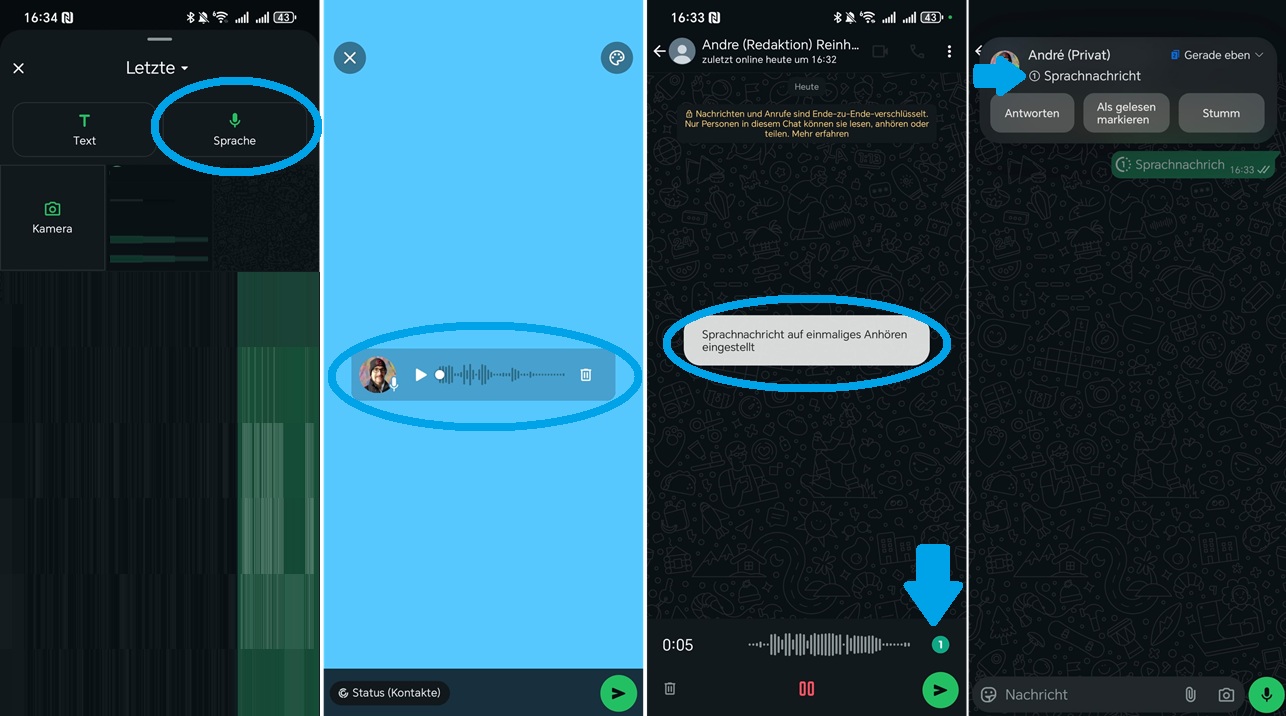
Mehr Komfort und Sicherheit für Sprachnachrichten
Du willst sensible Informationen über eine Sprachnachricht mitteilen? Dann wäre es vielleicht gut, die Mitteilung nur zum einmaligen Abspielen freizugeben. Ein solches Feature hat WhatsApp inzwischen integriert. Um von der Funktion Gebrauch zu machen, begibst Du Dich in den gewünschten Chat und nimmst wie gewohnt eine Sprachnachricht auf. Vor dem Versand klickst Du aber auf die kleine Eins.
Die verbalen Mitteilungen lassen sich übrigens auch im Status verwenden. Hierfür tippst Du im Bereich „Aktuelles“ den Button „Status hinzufügen“ an und wählst im Menü „Sprache“ aus. Nun zeichnest Du die Sprachnachricht auf. Es ist eine Länge von bis zu einer Minute möglich. Außerdem lässt sich die Hintergrundfarbe bestimmen. Kontakte können die Lautstärke der Sprachnachricht einstellen.
Transkription (Sprache-zu-Text)
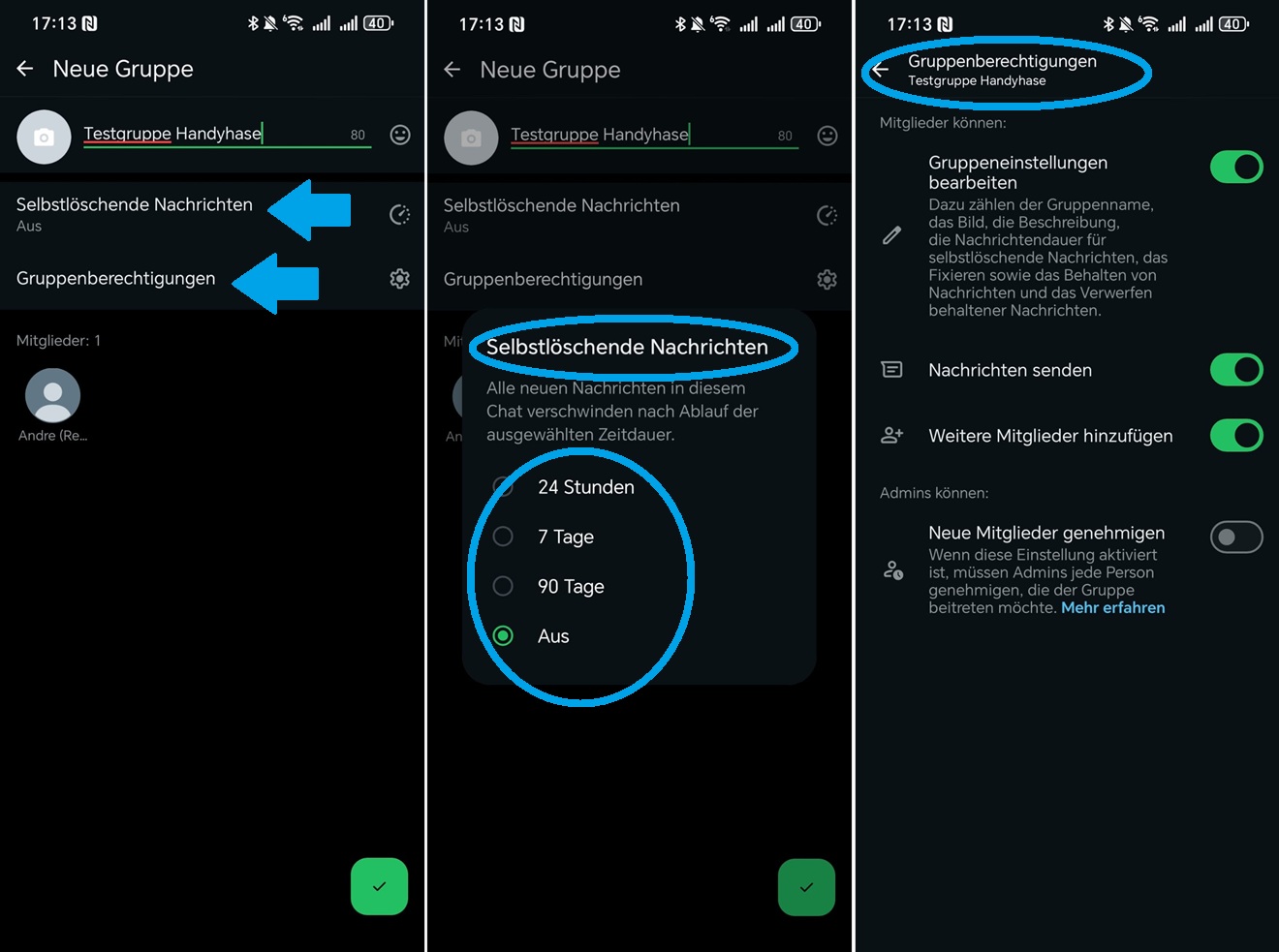
Transkription für Sprachnachrichten
In manchen Situationen kann man eine Sprachnachricht nur schlecht abspielen oder verstehen. Wenn Dir geschriebener Text lieber ist, kannst Du von der Transkription Gebrauch machen. Dieses Feature verwandelt die Sprachnachricht in eine Textnachricht. Zunächst musst Du die Funktion in den Einstellungen im Abschnitt „Chats“ aktivieren. Danach suchst Du Dir eine Sprache für das Übersetzen aus.
Schade, Stand 9. April 2025 gibt es die deutsche Sprache nur für iOS. Mit einem Android-Handy ist man auf Englisch, Spanisch, Portugiesisch und Russisch beschränkt. Beim Menü, das durch einen langen Druck auf die gewünschte Sprachnachricht erscheint, siehst Du ganz oben nun „Transkribieren“. Nach Auswahl dieser Option erscheint der umgewandelte Text unter der Mitteilung.


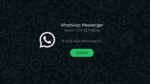

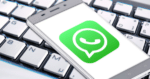

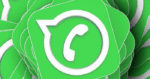

Kommentar verfassen